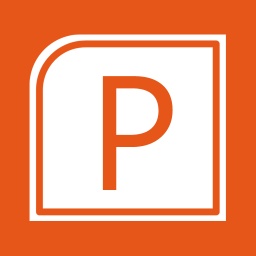PPT如何实现幻灯片的自动循环播放
01-20
针对某些特殊的演示文稿,如单位内部的一个学习活动,在播放的时候如果能够采用自动的循环播放,可以节省人力,怎样才能实现幻灯片的自动循环播放?
PowerPoint演示文稿循环播放,操作步骤如下:
第一步:首先要进行幻灯片的切换设置。依次单击“幻灯片放映”→“幻灯片切换”,打开“幻灯片切换”任务窗口,在“换页方式”中选中“每隔”前的复选框按钮。根据播放页的内容和在阅读时需要用的时间来设置换页的时间。如果每一张幻灯片换页的时间间隔设置相同,单击“全部应用”即可。
第二步:要进行放映方式的设置。依次单击“幻灯片放映”→“设置放映方式”,打开“设置放映方式”对话框,在“放映类型”中根据不同的情况进行两种设置,一种设置方式是选中“演讲者放映(全屏幕)”和“循环放映,按Esc键终止”两个选项,这种设置方式是只选中“在展台浏览(全屏幕)”选项,这种设置放映后就不能按Esc键终止播放了,如果要终止播放就只能同时按下“Ctrl +Alt +Del”键,打开任务管理器,将幻灯片放映的进程结束。